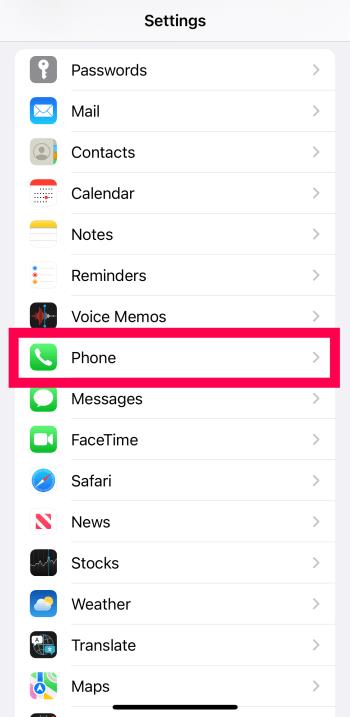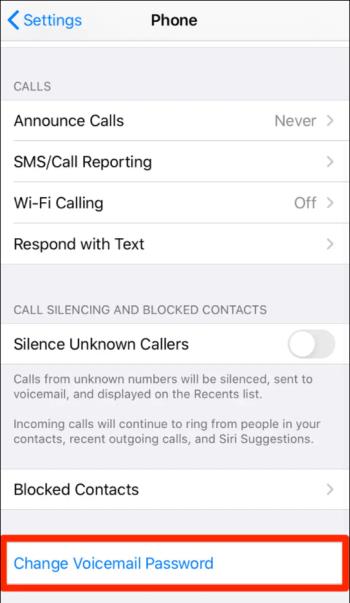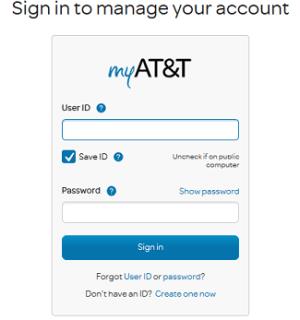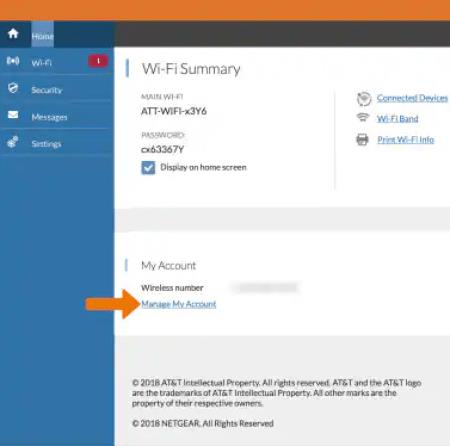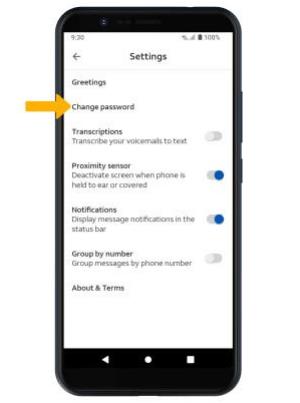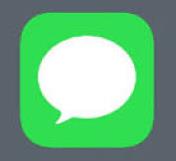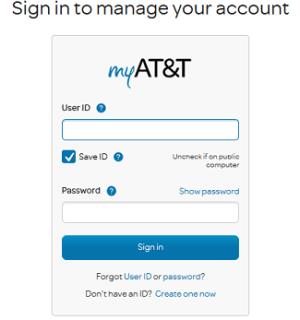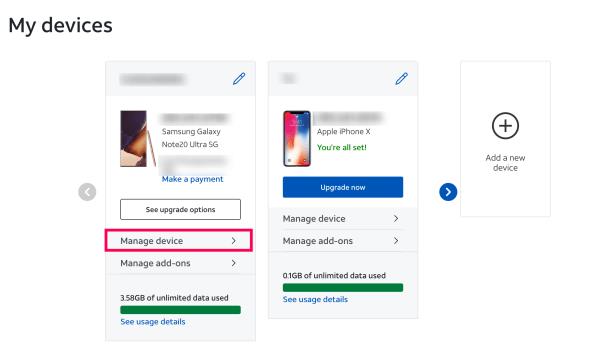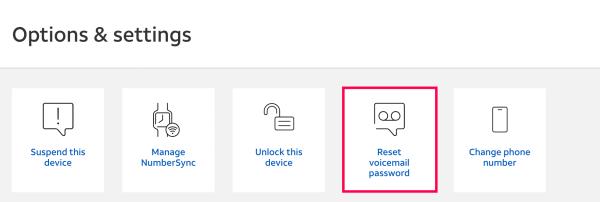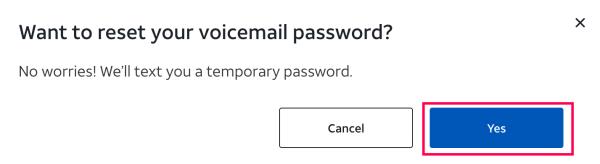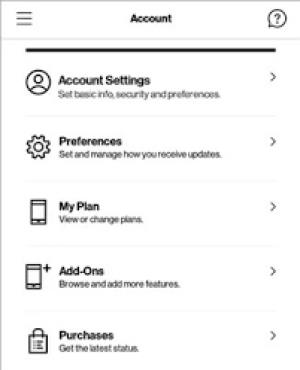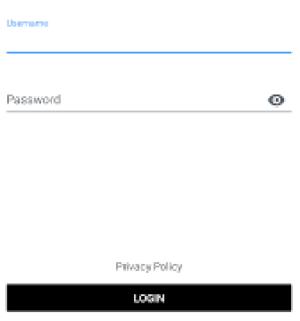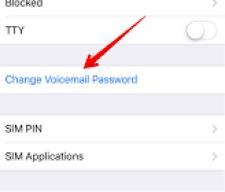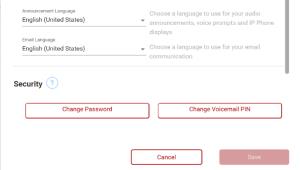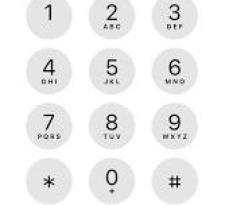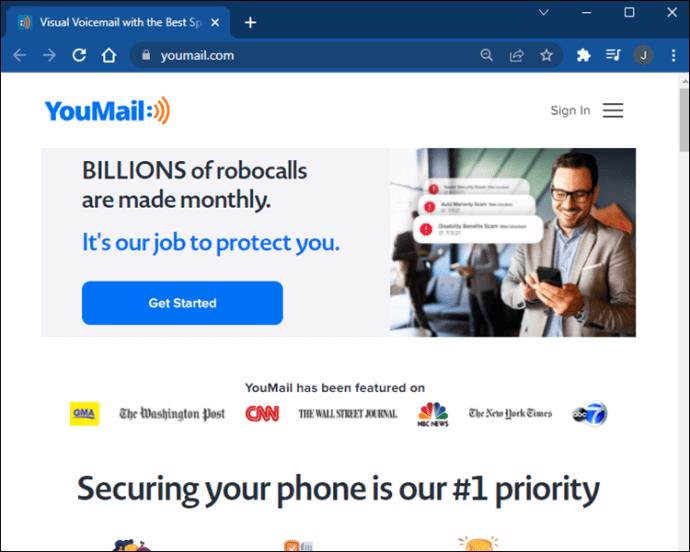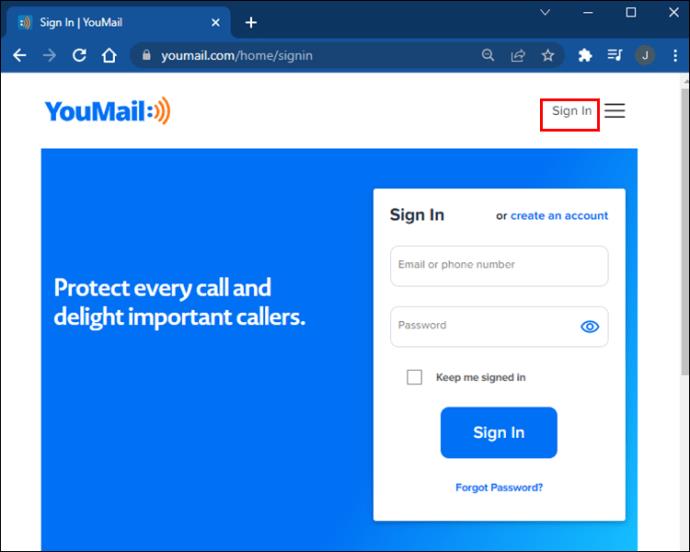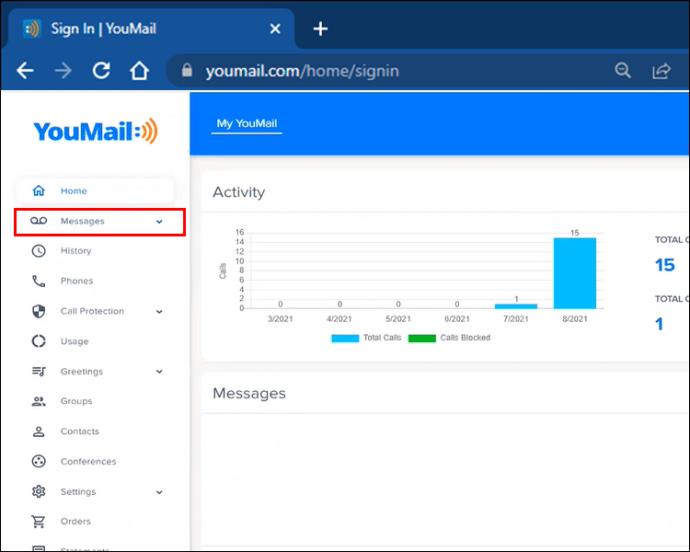De fleste smartphones leveres med voicemail-support, så du altid kan holde kontakten med venner, familie og forretningsforbindelser. Men når vi skal huske flere koder til at låse forskellige enheder op, er det nemt at glemme voicemail-adgangskoden.

Heldigvis er der metoder til at omgå dette problem og genvinde adgang til din voicemail-indbakke. Fortsæt med at læse for at lære, hvad du skal gøre, når du glemmer din voicemail-adgangskode.
Glemt Voicemail-adgangskode på en iPhone
iPhone har en indbygget funktion, der giver brugerne mulighed for at justere deres voicemail-indstillinger. Det betyder, at du kan nulstille din adgangskode uden at kontakte din telefonudbyder eller installere tredjepartssoftware. Sådan gør du:
- Start din iPhones " Indstillinger "-app og rul til bunden for at finde " Telefon "-indstillingen.
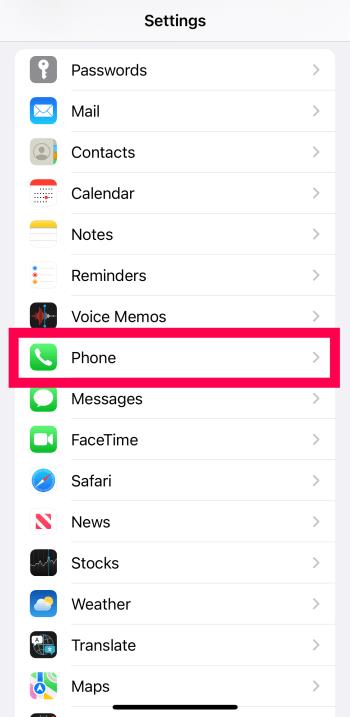
- Vælg " Skift adgangskode til voicemail ."
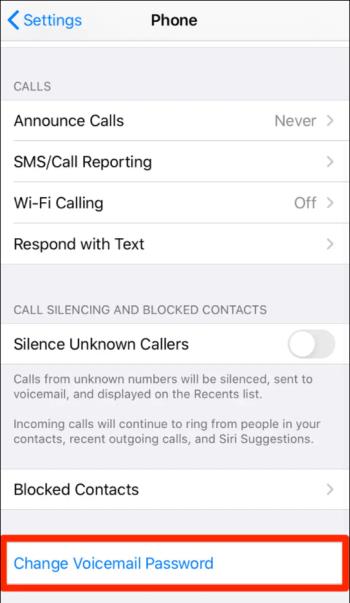
- Handlingen genererer et tastatur. Indtast din nye adgangskode, og sørg for, at den indeholder mellem 4-10 cifre.

- Tryk på " Udført " for at registrere adgangskodeændringen, når du har fuldført opgaven.

- Indtast den nye adgangskode for at aktivere den og sikre, at den er korrekt.

- Klik på knappen " Udført ".

Nu kan du bruge den nye adgangskode til at tjekke din iPhone voicemail.
Glemt Voicemail-adgangskode til AT&T
AT&T giver både Android- og iPhone-brugere mulighed for at nulstille deres voicemail-adgangskoder via operatørens websted eller deres mobile enheder.
AT&T's Android-brugere behøver ikke at kontakte support eller gå til webstedet for at nulstille en Voicemail-adgangskode. Hvis du bruger AT&T's visuelle telefonsvarer, skal du følge disse trin for at nulstille koden:
- Sørg for, at du er i et "AT&T-serviceområde." Gå til kontooversigtssektionen, og vælg "Mit trådløst".
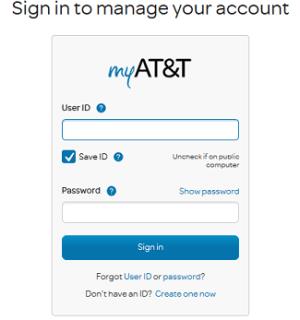
- Find "Mine enheder og tilføjelser ", og vælg derefter din enhed.

- Vælg "Administrer min enhed".
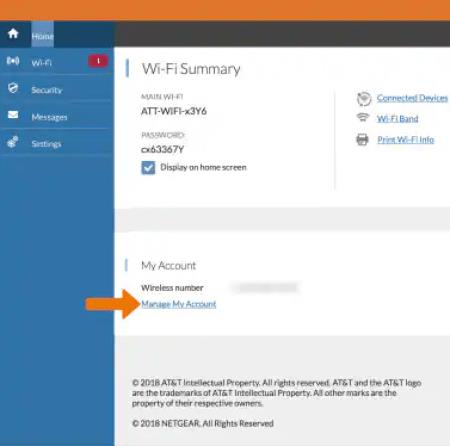
- Naviger til "Enhedsindstillinger og -indstillinger", vælg derefter "Nulstil adgangskode til voicemail", og følg vejledningen.
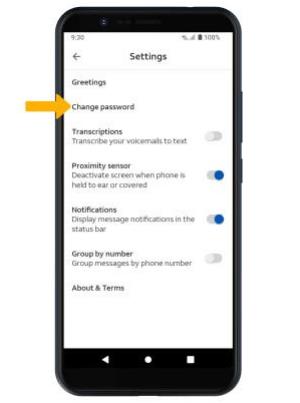
- Du får en midlertidig adgangskode via sms.
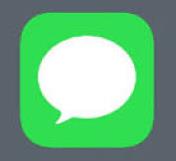
- Log ind med den midlertidige adgangskode.
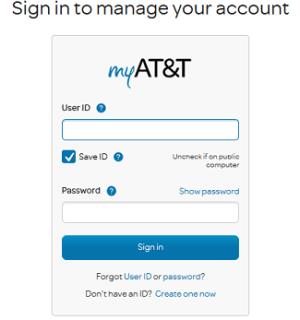
Det anbefales at ændre den midlertidige adgangskode til noget mere passende, når du er færdig.
En anden effektiv måde at opgradere adgangskoden på er ved at besøge AT&T's hjemmeside. Sådan gør du:
- Gå til MyAT&T Login-siden og log ind på din konto. Rul derefter ned til den enhed, der har brug for en ny Voicemail-adgangskode. Klik på Administrer enhed .
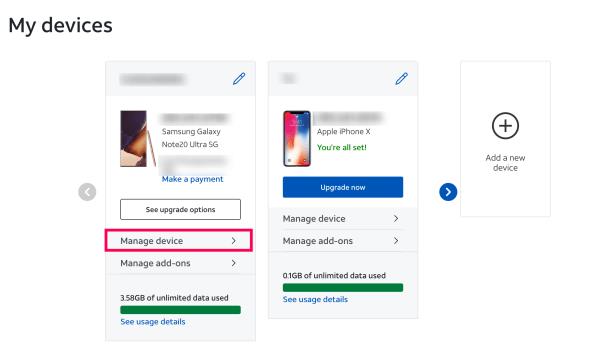
- Rul til bunden af siden, og tryk på
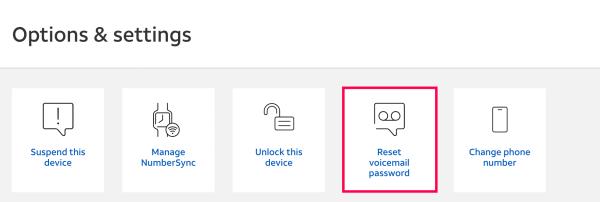
- Tryk på Ja .
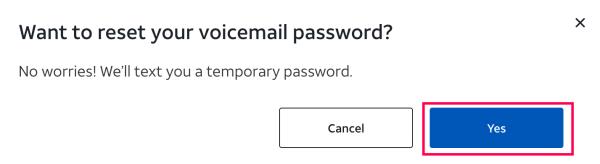
Nu vil AT&T sende dig en ny voicemail-kode via sms. Bemærk : Sørg for at vælge den korrekte telefon i trin et, ellers kan du nulstille den forkerte adgangskode.
Når du har denne midlertidige adgangskode, kan du ændre den til noget mere personligt og sikkert.
Glemt Voicemail-adgangskode til Verizon
Efter adskillige forsøg med forkert adgangskode bliver Verizon-brugere låst ude af deres voicemail-indbakke. Men operatøren har flere måder at hjælpe dig med at låse din indbakke op og nå din telefonsvarer.
For det første kan du ty til Verizon-mobilappen. Sørg for, at du bruger den nyeste version af appen, da denne metode vil være ineffektiv uden de nødvendige opdateringer. Sådan nulstiller du din adgangskode via Verizon-appen:
- Start appen på din enhed.

- Vælg "Mere" nederst til højre på grænsefladen og vælg "Indstillinger".
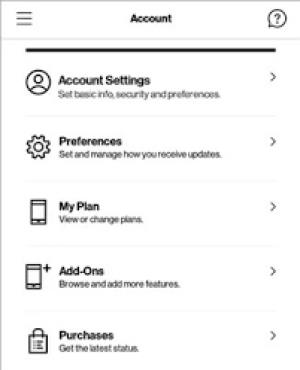
- Appen beder dig muligvis om at bekræfte din identitet ved at indtaste din enheds adgangskode, bruge fingeraftrykslås eller Face ID.
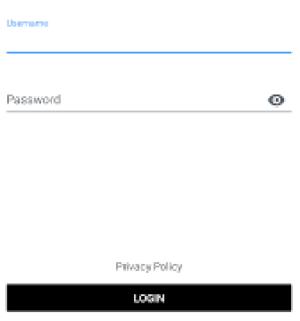
- Tryk på "Administrer voicemail-adgangskode" under fanen "Sikkerhed" .
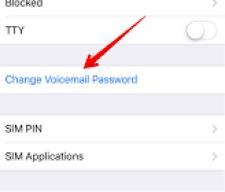
- Indtast de nødvendige detaljer i de relevante felter og tryk på knappen "Opdater".
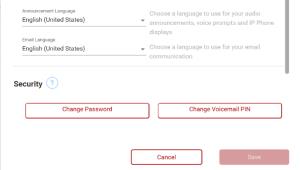
Verizon-appen er kompatibel med Android 5.0 eller nyere tablets og iOS 11.0 eller nyere enheder.
Glemt Voicemail-adgangskode til T-Mobile
Hvis du er T-Mobile-kunde, kan du bruge stjernekoder til at nulstille din Voicemail-adgangskode. Heldigvis er dette en hurtig og smertefri metode, og du behøver ikke at tale med nogen kundeservicerepræsentanter for at nulstille din adgangskode.
For at bruge stjernekoden skal du gøre dette:
- Åbn din telefons opkaldsapp og skriv #793# .
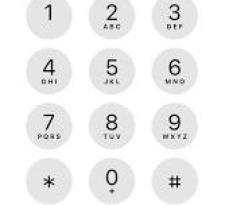
- Tryk på opkaldsknappen.

- Vent på anvisningerne og følg dem.
Dette vil nulstille din voicemail-adgangskode til de sidste fire cifre i dit telefonnummer.
Tredjeparts Voicemail-apps
Hvis du har glemt voicemail-adgangskoden til din Android-enhed, skal du kontakte din telefonudbyder for at nulstille den og få adgang til dine talebeskeder igen. Heldigvis tilbyder de fleste udbydere flere måder at løse problemet på. Du kan nulstille din adgangskode, selvom du har glemt den aktuelle adgangskode via deres mobilapp, hjemmeside eller ved at kontakte kundesupport.
Men hvis du har travlt med at komme til dine talebeskeder, kan du bruge din pc eller bærbare computer til at gennemgå dem. Denne mulighed er tilgængelig for Android-brugere, der har installeret en voicemail-app for at få adgang til beskederne via internettet. YouMail-appen er bygget på software, der organiserer din voicemail på din Android-tablet og pc. Hvis du har installeret appen, vil det ikke afskære din adgang til talebeskederne, hvis du glemmer adgangskoden. Sådan får du vist voicemail-indbakken på din pc:
- Åbn din browser og gå til YouMail-webstedet .
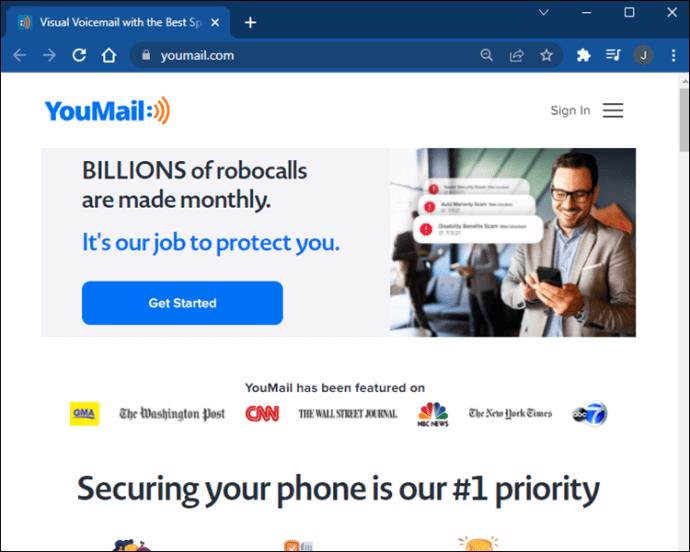
- Tryk på "Log ind", og indtast dine kontooplysninger for at logge ind.
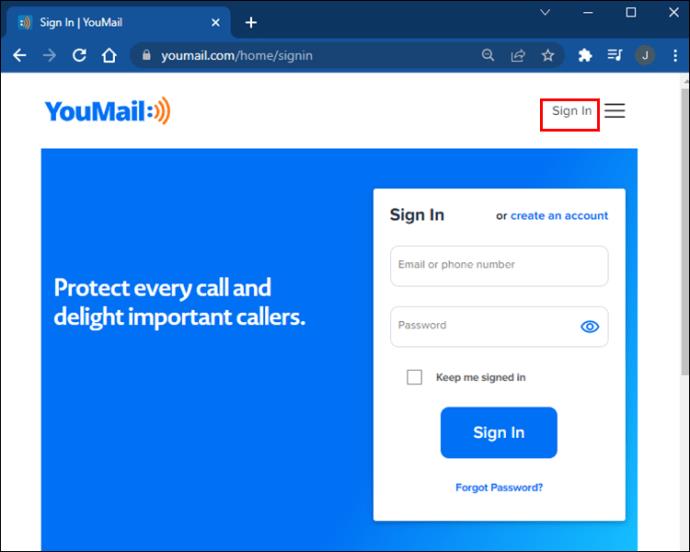
- Naviger til fanen "Seneste beskeder" for at se nye voicemails. Du kan videresende, slette og afspille disse beskeder direkte fra din webbrowser.
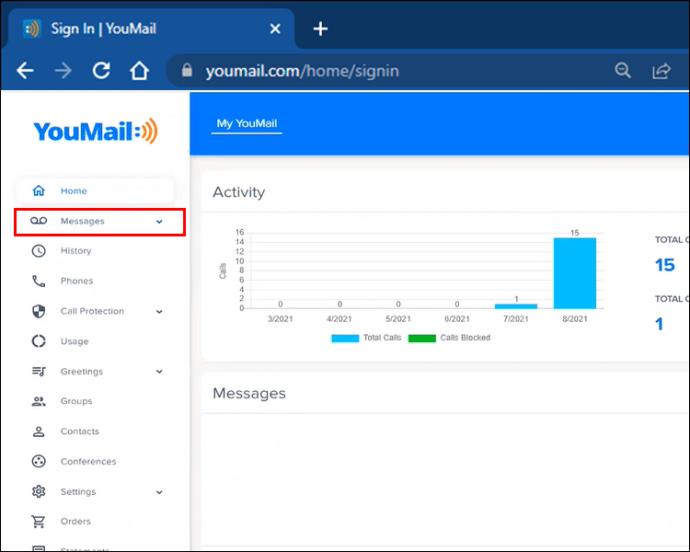
Indtil du opgraderer din voicemail-adgangskode, er webversionen af YouMail en effektiv måde at administrere dine talebeskeder på.
Ofte stillede spørgsmål
Vi har inkluderet dette afsnit for at besvare flere spørgsmål om din Voicemail-adgangskode.
Hvad gør jeg, hvis jeg aldrig har angivet en adgangskode til voicemail?
Hvis du aldrig har angivet en adgangskode, skal du ikke bekymre dig. Standardadgangskoden til voicemail er de sidste syv cifre eller de sidste fire cifre i dit telefonnummer afhængigt af dit mobilselskab. Indtast telefonnummeret uden områdenummer, og du bør få adgang til dine voicemails.
Hvis det ikke virker, skal du selvfølgelig følge den tilsvarende vejledning ovenfor.
Kan jeg slå min Voicemail-adgangskode fra?
Hvis du udnytter din udbyders visuelle telefonsvarer, skal du indtaste din adgangskode, hver gang du tjekker dine beskeder. Det kan dog være ret kedeligt at indtaste de numeriske koder, hver gang du ringer til din telefonsvarer.
Desværre kan Verizon-kunder ikke deaktivere adgangskoden. Men du kan ringe til Verizons supportteam for at få hjælp til at gemme koden, så du ikke længere behøver at indtaste den, når du tjekker dine beskeder.
T-Mobile-kunder vil have en adgangskode, men du behøver ikke indtaste den, når du ringer fra din T-Mobile-telefon, medmindre du blokerer udgående opkald.
AT&T-kunder kan deaktivere deres Voicemail-adgangskode ved at ringe til Voicemail (hold 1 nede i opkaldsknappen). Tryk på *-tasten, hvis du har beskeder for at gå til hovedmenuen. Tryk derefter på 4. Tryk på 2 for Administrative indstillinger efterfulgt af 1 for adgangskodeindstillinger. Til sidst skal du trykke på 2 for at deaktivere din voicemail-adgangskode.
Hvordan får jeg adgang til min telefonsvarer fra en anden telefon?
Du kan ringe til dit telefonnummer (inklusive områdenummeret) fra en anden telefon og tjekke din telefonsvarer. Men du skal kende din Voicemail-adgangskode for at hente dine beskeder.
Hvis du bruger T-Mobile eller AT&T, skal du ringe til din telefon. Når "Forlad en telefonsvarer"-beskeder afspilles, skal du trykke på * -tasten. Indtast din Voicemail-adgangskode.
Hvis du bruger VerIzon, skal du ringe til din telefon og vente på, at voicemail-beskeden afspilles. Tryk derefter på # -tasten. Nu kan du indtaste din voicemail-adgangskode og lytte til dine beskeder.
Hold altid din telefonsvarerboks ulåst
Din mobile enheds voicemail-funktion er et vigtigt værktøj til at styrke din kommunikation med andre mennesker. Derfor skal du til enhver tid have adgang til det. Selv når du glemmer din adgangskode, kan du bruge din Samsung-enhed eller iPhone til at få en midlertidig kode. Alternativt vil operatørens app eller websted guide dig gennem nulstilling af din adgangskode.
Er du nogensinde blevet låst ude af din telefonsvarerboks? Hvilken metode brugte du til at løse problemet? Fortæl os det i kommentarfeltet nedenfor.